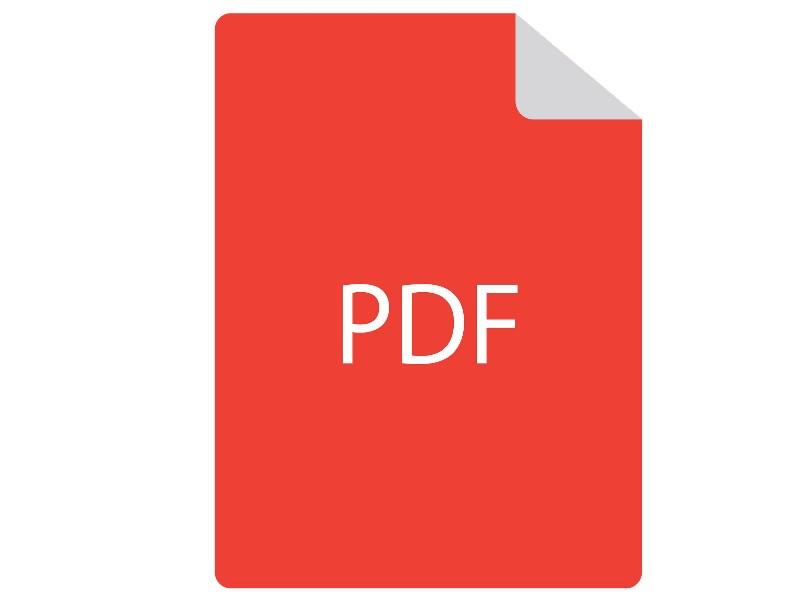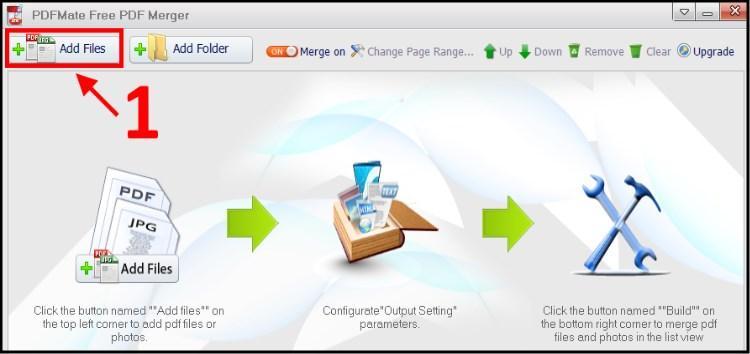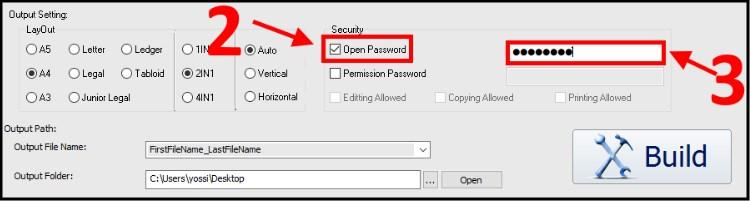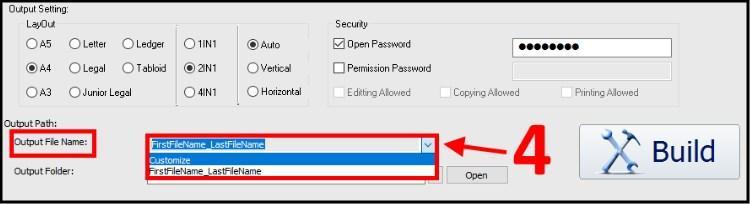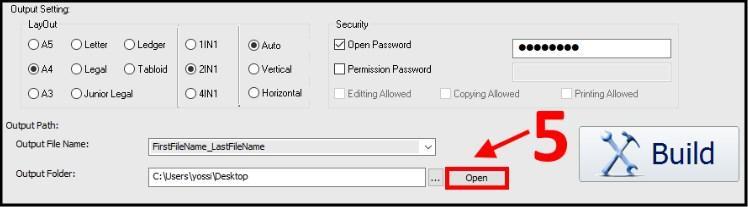הצפנת קבצי PDF
לאחר שתצפינו את מסמך ה- PDF שיצרתם או כל מסמך PDF אחר שיש ברשותכם, האדם שיקבל את הקובץ לא יוכל לפתוח, לערוך אותו או לצפות בו מבלי להזין את הסיסמה הנכונה. אז בכדי להצפין מסמך PDF בצעו את השלבים הבאים:
1. הורידו את התוכנה החינמית PDFMate Free PDF Merger מהאתר הרשמי של החברה והתקינו אותה במחשב –> בחלון הראשי של התוכנה לחצו על Add Files והוסיפו את קובץ ה- PDF שאותו אתם מעוניינים להצפין.
הוסיפו קובץ PDF
2. כעת גשו לאפשרות Security אשר נמצאת בחלק התחתון של הדף, וסמנו ב- V את Open Password –> בחלונית שנמצאת ליד Open Password הקלידו את הסיסמה שתשמש לפתיחת הקובץ.
הערה: תוכלו להגביל גם את אפשרויות העריכה, ההעתקה וההדפסה באמצעות סיסמה על ידי סימון Permission Password. לאחר מכן בחרו את המגבלה שתרצו להוסיף לקובץ כמו Editing Allowed, Copying Allowed ו- Printing Allowed. לאחר הוספת המגבלות למסמך, גם אם יהיה לאנשים את הסיסמה לפתיחת הקובץ הם לא יוכלו לבצע בו שינויים מלבד אלו שהגדרתם.
הוספת סיסמה לקובץ
3. כדי לשנות את שם הקובץ לחצו על החץ אשר נמצא ליד החלונית Output File Name ולאחר מכן בחרו ב- Customize –> כעת הקלידו את שם הקובץ החדש.
שינוי שם לקובץ PDF
4. לחצו על הכפתור Open אשר נמצא ליד Output Folder ובחרו את המיקום שבו יישמר הקובץ לאחר ההצפנה.
בחרו את התיקייה שבה יישמר הקובץ
5. לאחר מכן לחצו על הכפתור Build אשר נמצא בחלק התחתון בצד ימין של החלון בכדי ליצור את קובץ ה- PDF החדש והמוצפן אשר כולל את הסיסמה שהזנתם.
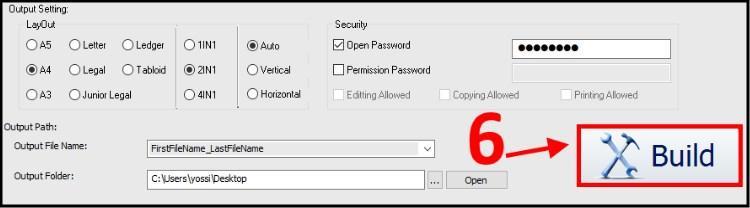
לחצו על Build בכדי ליצור את הקובץ המוצפן
מדריך וידאו המסביר כיצד להוסיף סיסמה לקובץ PDF
לאחר שהתהליך יסתיים הקובץ החדש יחכה לכם במיקום שבו שמרתם אותו. הדרך היחידה לפתוח אותו היא להקליד את הסיסמה הנכונה.